excel2013取消密码的教程
2016-12-02
在Excel中录入好重要数据之后就需要进行密码保护,可是过了段时间就觉得并不需要保护了,这个时候就需要我们手动取消密码保护。接下来是小编为大家带来的excel2013取消密码的教程,供大家参考。
excel2013取消密码的教程:
取消密码步骤1:如下图所示,在打开这个Excel表格文件时提示要输入密码,下面我们来分享怎么取消这个密码
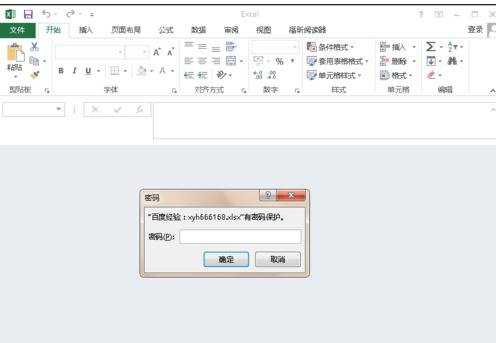
取消密码步骤2:输入文件的密码,打开这个Excel表格文件,然后点击菜单栏中的“文件”
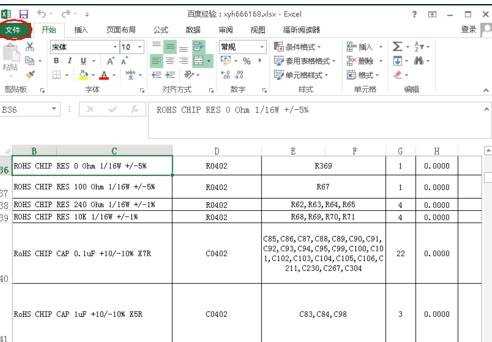
取消密码步骤3:点击文件后就打开如下图所示的excel设置页面,在“保护工作薄”的位置可以看到加密的说明
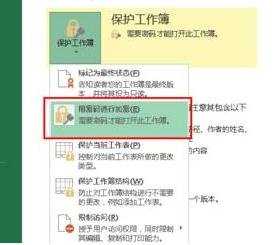
取消密码步骤4:点击“保护工作薄”,之后在打开的菜单中选择“用密码进行加密”,如下图所示
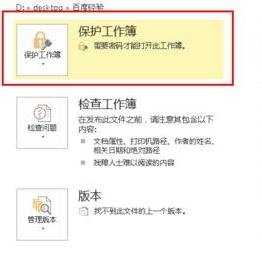
取消密码步骤5:点击“用密码进行加密”后,打开“加密文档”的对话框,如下图所示
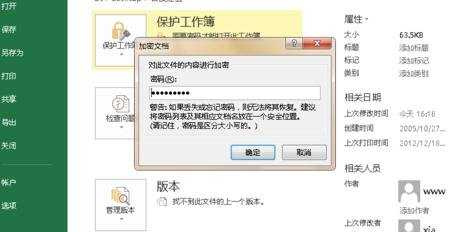
取消密码步骤6:删除密码下面输入框中的密码,然后点击下面的确定,这样就删除了Excel表格文件的打开密码
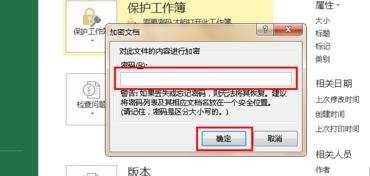
取消密码步骤7:回到Excel表格设置页面中,可以看到在“保护工作薄”下面的加密提示信息已经没有了,表示取消密码成功
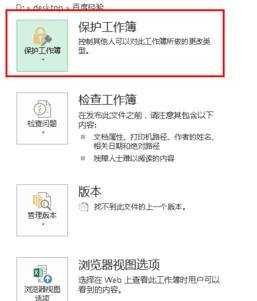
看了excel2013取消密码的教程还看了:
1.excel2013取消加密的教程
2.excel2013关于密码设置的教程
3.excel2013怎么设置密码
4.怎么取消EXCEL2010密码
5.EXCEL2013怎么给文件加密码
6.Excel2013如何设置Excel文档密码
7.excel2013关于VBA密码破解的教程